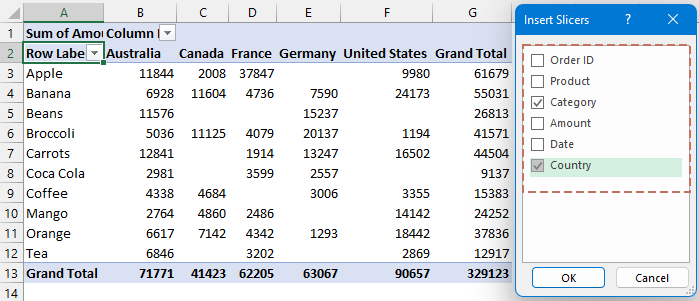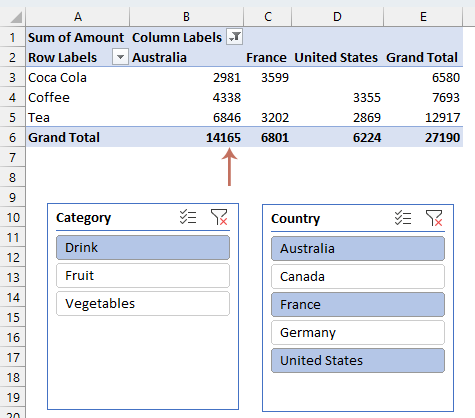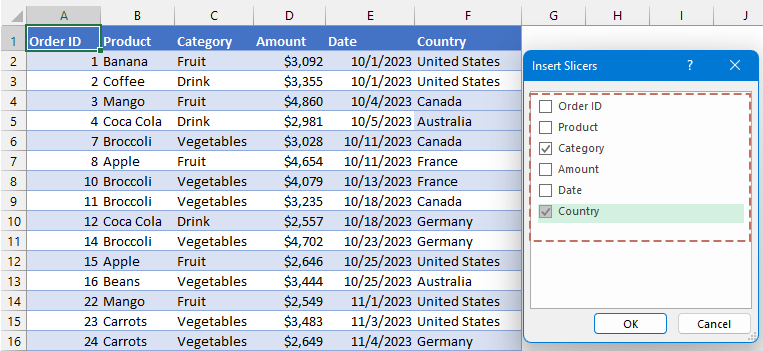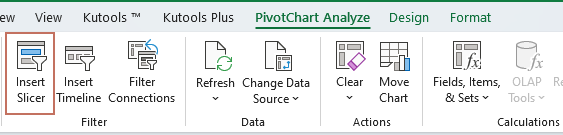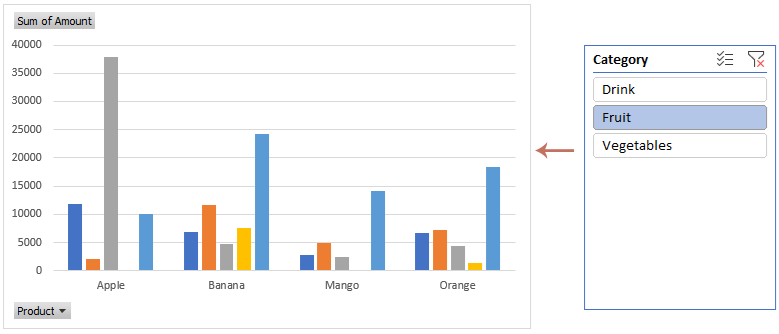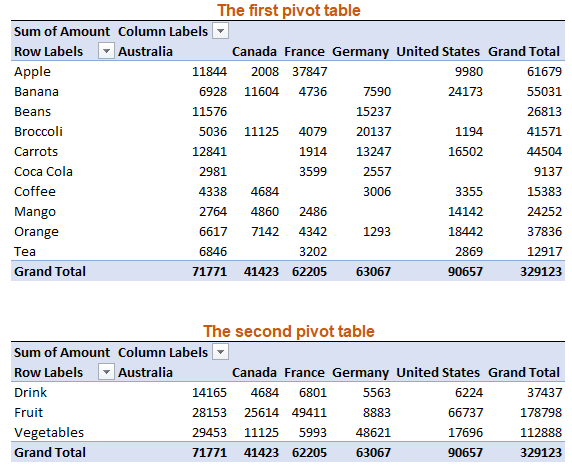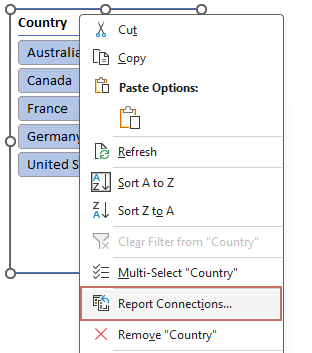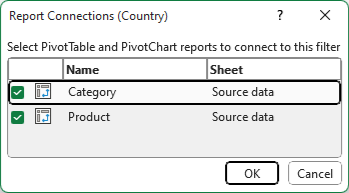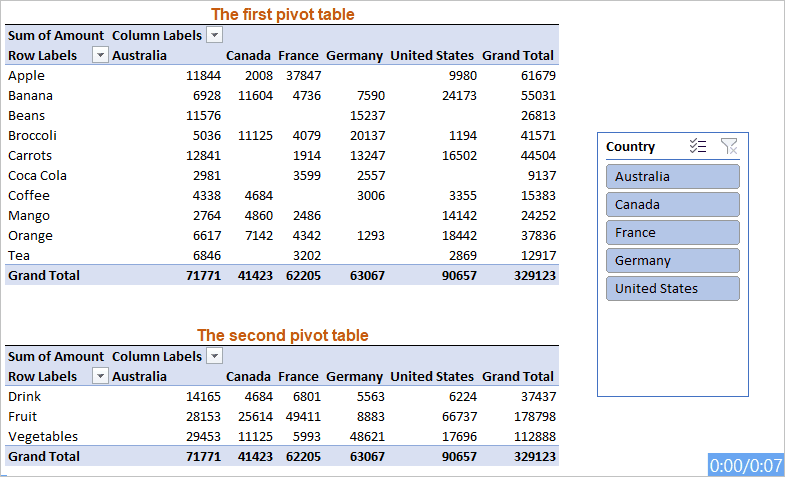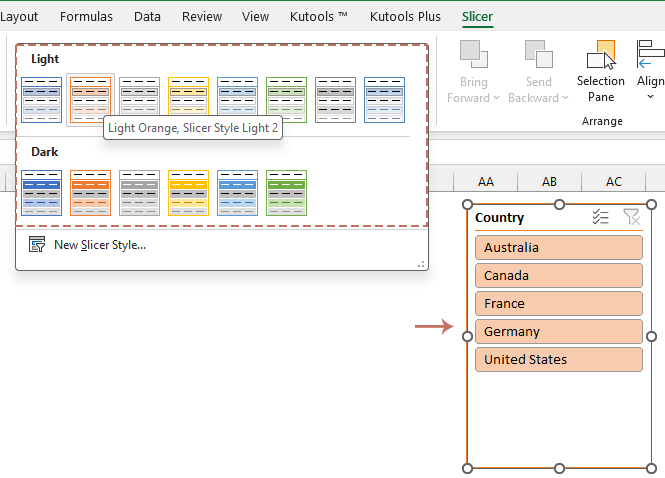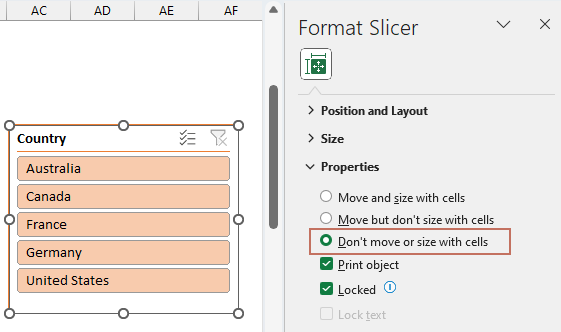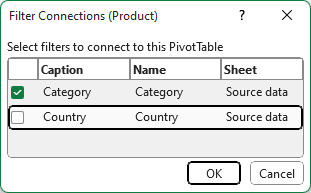Excel切片器:在数据透视表或Excel表格中筛选数据
Excel中的切片器是可视化的筛选工具,允许您快速轻松地筛选数据透视表、Excel表格或数据透视图中的数据。与传统筛选器不同,切片器会显示所有可用的筛选选项以及这些选项当前是如何被筛选的,使用户更容易理解数据的状态。本指南演示了如何插入切片器。此外,我们还将深入探讨一些高级应用,例如设计自定义切片器样式以及将单个切片器链接到多个数据透视表等复杂功能。

什么是Excel中的切片器?
Excel中的切片器是图形化的筛选工具,允许您快速高效地筛选数据透视表、数据透视图和Excel表格中的数据。它们提供了一种用户友好的方式来显示和管理应用于数据的筛选条件。与隐藏在下拉菜单中的传统筛选器不同,切片器以按钮的形式显示在电子表格上,方便查看当前的筛选状态,并通过点击所需的筛选选项进行筛选。
切片器首次出现在Excel 2010中,并在后续版本(包括Excel 2013至Excel 365)中成为一项功能。
切片器通常由以下元素组成:
 |
|
在数据透视表中添加和使用切片器
- 首先,根据需要创建一个数据透视表。然后,点击数据透视表内的任意位置。
- 在Excel 365、2021及更新版本中,转到“数据透视表分析”选项卡,然后点击“插入切片器”。见截图:提示:在其他Excel版本中,请按如下操作:在Excel 2013-2019中,在“分析”选项卡下,点击“插入切片器”。在Excel 2010中,切换到“选项”选项卡,然后点击“插入切片器”。

- 在“插入切片器”对话框中,选中要为其添加切片器的每个字段旁边的复选框,然后点击确定。
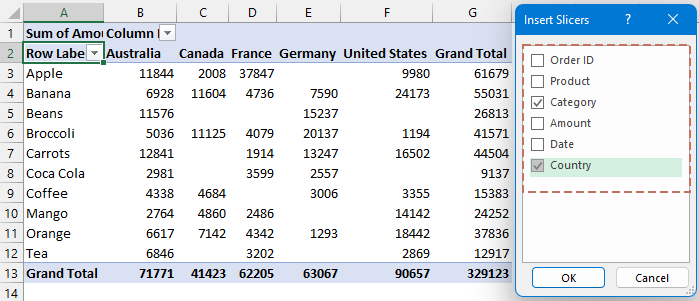
- 为选定字段创建的切片器已生成。点击切片器上的任意按钮即可筛选数据透视表中的数据。在此示例中,我将筛选来自澳大利亚、法国或美国的饮料。见截图:
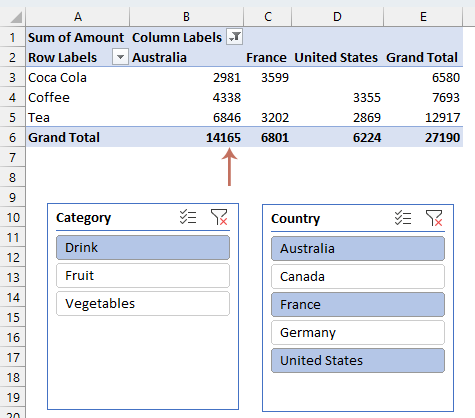
- 要按多个项目筛选,可以按住Ctrl键并点击要筛选的项目,或者点击多选按钮
 以启用多选。
以启用多选。 - 要重置或清除切片器中的筛选条件,请点击切片器中的清除筛选按钮
 。
。
在Excel表格中插入和使用切片器
在Excel表格中插入和使用切片器可以显著增强数据交互和分析体验。以下是优化此过程的方法:
- 点击Excel表格内部的任意位置。
注意:确保您的数据组织在一个Excel表格中。如果不是,请选择您的数据区域,然后转到功能区上的“插入”选项卡并点击“表格”。如果您的数据包含标题,请务必勾选“我的表格有标题”选项。
- 在Excel 2021和365的功能区中,导航到“表格设计”选项卡。见截图:提示:在其他Excel版本中,请按如下操作:在Excel 2013-2019中,在“设计”选项卡下,点击“插入切片器”。在Excel 2010中,无法在表格中插入切片器。

- 在“插入切片器”对话框中,选中要为其添加切片器的每个字段旁边的复选框,然后点击确定。
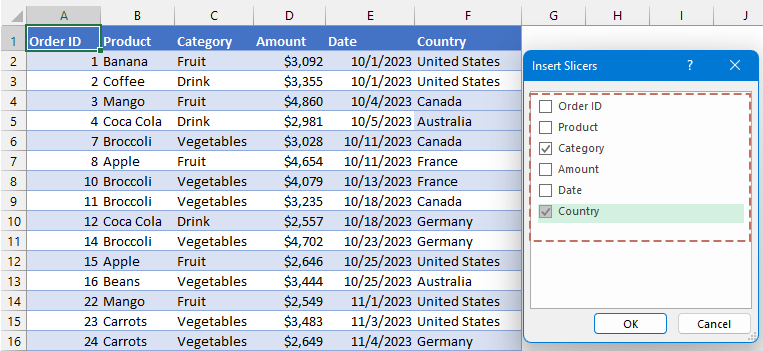
- 为选定字段创建的切片器已生成。点击切片器上的任意按钮即可筛选表格中的数据。在此示例中,我将筛选来自德国的水果。见截图:

- 要按多个项目筛选,可以按住Ctrl键并点击要筛选的项目,或者点击多选按钮
 以启用多选。
以启用多选。 - 要重置或清除切片器中的筛选条件,请点击切片器中的清除筛选按钮
 。
。
在数据透视图中创建和使用切片器
在Excel的数据透视图中创建和使用切片器不仅可以增强数据展示的交互性,还允许进行动态分析。以下是优化此过程的详细指南:
- 首先创建一个数据透视图。然后,点击选择数据透视图。
- 转到“数据透视图分析”选项卡,然后点击“插入切片器”。见截图:提示:在Excel 2010-2019中,在“分析”选项卡下,点击“插入切片器”。
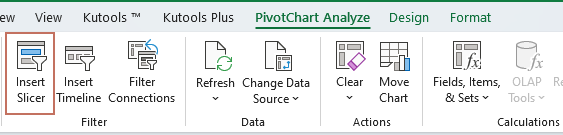
- 在“插入切片器”对话框中,选中要为其添加切片器的每个字段旁边的复选框,然后点击确定。

- 现在,切片器已立即创建。点击切片器上的按钮以筛选数据透视图中显示的数据。图表将立即更新,仅反映与切片器选择相关的数据。
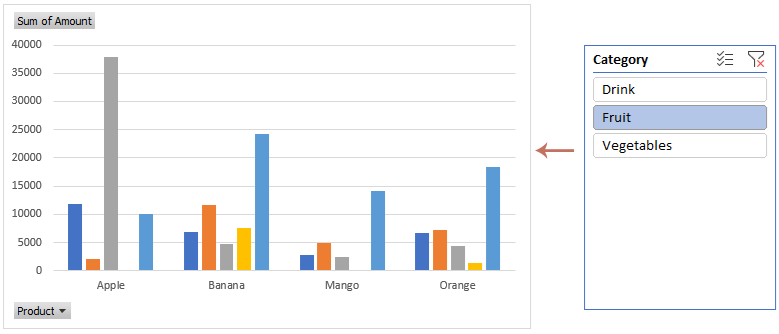
- 要按多个项目筛选,可以按住Ctrl键并点击要筛选的项目,或者点击多选按钮
 以启用多选。
以启用多选。 - 要重置或清除切片器中的筛选条件,请点击切片器中的清除筛选按钮
 。
。 - 如果需要,您可以将切片器框集成到图表区域中。为此,请通过拖动边缘来放大图表区域并缩小绘图区域。然后,将切片器框移动到新创建的空间中。见下面的演示:

如何将切片器连接到多个数据透视表/数据透视图?
在Excel中将切片器连接到多个数据透视表或数据透视图,可以在各种数据表示之间实现同步筛选,从而增强数据分析的全面性和交互性。本节解释了如何将切片器连接到多个数据透视表或数据透视图。
- 在同一张工作表中创建两个或更多数据透视表或数据透视图。见截图:
注意:切片器只能链接到共享相同数据源的数据透视表和数据透视图。因此,必须从相同的数据集创建这些数据透视表和数据透视图。
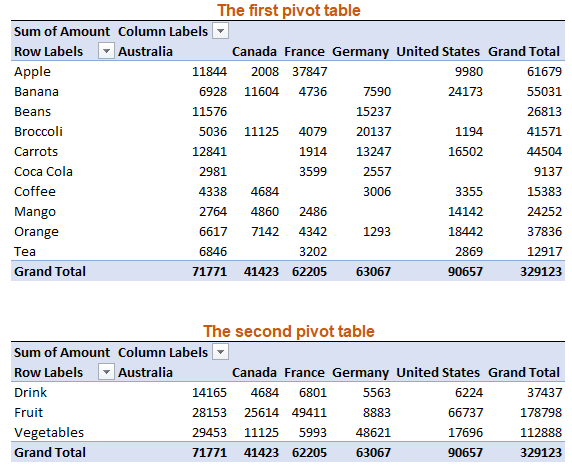
- 然后,按照为数据透视表或数据透视图 创建切片器部分中概述的步骤,为任何数据透视表或数据透视图创建切片器。
- 创建切片器后,右键点击它,然后选择“报表连接”(在Excel 2010中为“数据透视表连接”)。见截图:
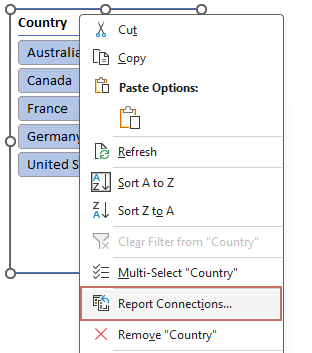
- 您将看到基于相同数据源的工作簿中所有数据透视表的列表。选中要与切片器连接的数据透视表旁边的复选框,然后点击确定。见截图:
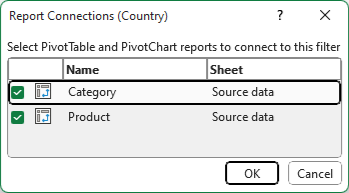
- 从现在开始,您只需点击切片器上的按钮即可对所有连接的数据透视表应用筛选。见下面的演示:
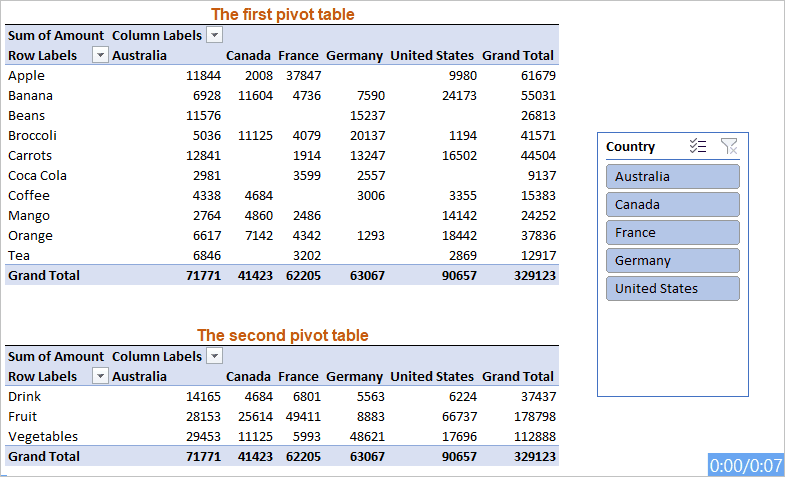
- 要按多个项目筛选,可以按住Ctrl键并点击要筛选的项目,或者点击多选按钮
 以启用多选。
以启用多选。 - 要重置或清除切片器中的筛选条件,请点击切片器中的清除筛选按钮
 。
。
在Excel中格式化切片器
在Excel中格式化切片器有助于使您的报告看起来更好且更易于使用。您可以更改切片器的外观、调整其大小、组织布局、调整设置并固定其在工作表上的位置。让我们探索如何执行这些操作,以使您的Excel切片器更好地工作并看起来很棒。
更改切片器样式
- 点击切片器以激活功能区中的“切片器工具选项”(Excel 2010-2019)或“切片器”(Excel 2021、365)选项卡。
- 导航到“选项”选项卡或“切片器”选项卡。然后,从“切片器样式”组中选择一种样式以更改切片器的外观,见截图:
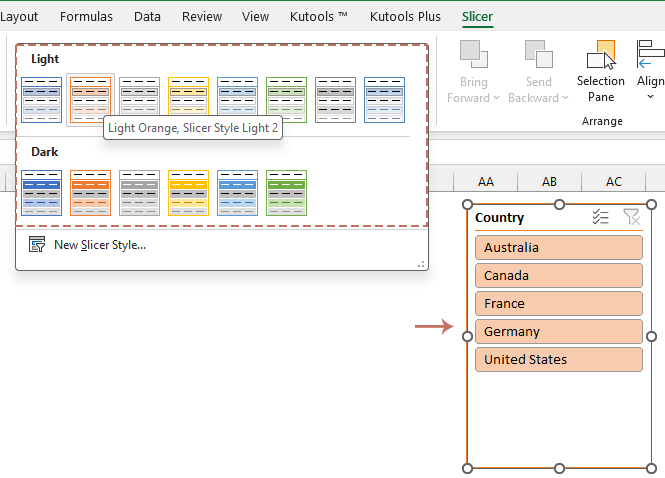
调整切片器大小
● 调整切片器框的大小:
通常,您可以通过拖动框的边缘或角落来改变切片器的大小。见下面的演示:
● 调整切片器按钮的大小:
点击选择切片器,然后转到功能区中的“切片器工具选项”(Excel 2010-2019)或“切片器”(Excel 2021、365)选项卡。在“按钮”组下,根据需要调整切片器中“高度”或“宽度”的数值。见截图:
● 调整切片器中的列数:
当Excel中的切片器包含太多项目而无法适应其框时,您可以将这些项目排列在多列中,以确保它们全部可见且易于访问。这将帮助所有切片器项目可见,并确保用户可以轻松与切片器互动而无需上下滚动。
点击选择切片器,然后转到功能区中的“切片器工具选项”(Excel 2010-2019)或“切片器”(Excel 2021、365)选项卡。在“按钮”组下,根据需要调整切片器中的列数。见截图:
更改切片器设置
要更改Excel中的切片器设置,请按照以下步骤根据您的需求自定义其行为和外观:
点击要修改的切片器,右键点击并选择“切片器设置”,在“切片器设置”对话框中,您可以设置以下操作:
- 名称和标题:更改切片器的名称或标题以便更好地识别。如果您想隐藏切片器标题,请取消选中“显示标题”复选框;
- 排序:选择如何对切片器中的项目进行排序,升序或降序。
- 筛选选项:选择隐藏没有数据的项目或从数据源中删除的项目,以保持切片器的清洁和相关性。
锁定工作表中的切片器位置
锁定切片器可确保它固定在工作表上的某个位置,避免在添加或删除行和列、修改数据透视表字段或对工作表进行其他更改时发生意外移动。要固定工作表上的切片器位置,请按照以下步骤操作:
- 右键点击切片器,然后从上下文菜单中选择“大小和属性”。

- 在“格式切片器”窗格中,选择“属性”下的“不随单元格移动或调整大小”选项。见截图:
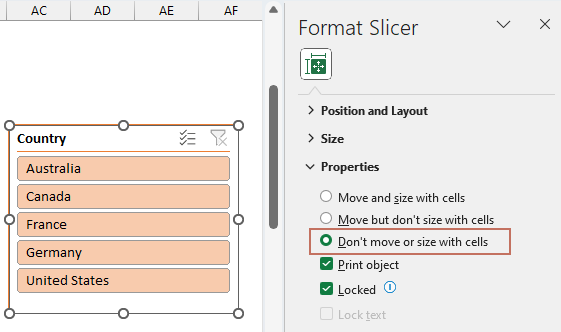
断开切片器连接
在Excel中断开切片器连接在需要将其与数据透视表或数据透视图解除链接时非常有用,从而允许独立进行数据分析而不影响其他链接的元素。
- 点击要断开连接的切片器所在的数据透视表内的任意位置。
- 然后,导航到“数据透视表分析”选项卡(Excel 2021、Excel 365)或“分析”选项卡(Excel 2013-2019),并点击“筛选器连接”。见截图:

- 在“筛选器连接”对话框中,取消选中要断开连接的切片器的复选框,然后点击确定。
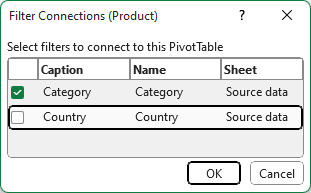
在Excel中使用切片器的好处
在Excel中使用切片器有几个好处,可以增强数据分析和展示:
- 增强的交互性:
- 切片器提供了一个用户友好的界面,使用户更容易与数据进行交互。他们可以快速筛选和细分数据,而无需导航复杂的菜单或对话框。
- 改进的数据可视化:
- 通过允许用户筛选数据并仅查看相关内容,切片器有助于创建动态和交互式图表和表格,更好地表示底层数据趋势和模式。
- 增强数据安全性:
- 切片器通过允许用户筛选所需信息而不修改实际数据集,增强了数据的安全性和完整性,确保原始数据保持不变且可靠。
总之,切片器提供了一种动态且直观的方法来筛选和分析Excel中的数据,使其成为数据分析和展示的强大工具。如果您有兴趣探索更多Excel技巧和窍门,我们的网站提供了数千个教程,请 点击这里访问它们。感谢您的阅读,我们期待在未来为您提供更多有用的信息!
相关文章:
- 在数据透视表中统计唯一值
- 默认情况下,当我们基于包含一些重复值的数据范围创建数据透视表时,所有记录都会被统计,但有时我们只想根据某一列统计唯一值以获得正确的截图结果。本文将讨论如何在数据透视表中统计唯一值。
- 在Excel中反转数据透视表
- 您是否曾经希望像以下截图所示那样反转或转置Excel中的数据透视表。现在我将告诉您在Excel中快速反转数据透视表的方法。
- 在数据透视表中更改多个字段设置
- 当您在工作表中创建数据透视表时,在将字段拖动到数据透视表字段列表中的“值”列表后,您可能会得到如以下截图所示的所有相同的计数函数。但现在,您希望用求和函数替换计数函数,如何在Excel中一次性更改多个数据透视表字段的计算呢?
- 向数据透视表中添加多个字段
- 当我们创建数据透视表时,我们需要手动将字段逐一拖入“行标签”或“值”区域。如果我们有一长串字段,我们可以快速添加几个行标签,但剩余的字段应添加到“值”区域。有没有什么快捷方法可以让我们通过一次点击将所有其他字段添加到数据透视表的“值”区域中?
最佳Office办公效率工具
| 🤖 | Kutools AI 助手:以智能执行为基础,彻底革新数据分析 |代码生成 |自定义公式创建|数据分析与图表生成 |调用Kutools函数…… |
| 热门功能:查找、选中项的背景色或标记重复项 | 删除空行 | 合并列或单元格且不丢失数据 | 四舍五入…… | |
| 高级LOOKUP:多条件VLookup|多值VLookup|多表查找|模糊查找…… | |
| 高级下拉列表:快速创建下拉列表 |依赖下拉列表 | 多选下拉列表…… | |
| 列管理器: 添加指定数量的列 | 移动列 | 切换隐藏列的可见状态 | 比较区域与列…… | |
| 特色功能:网格聚焦 |设计视图 | 增强编辑栏 | 工作簿及工作表管理器 | 资源库(自动文本) | 日期提取 | 合并数据 | 加密/解密单元格 | 按名单发送电子邮件 | 超级筛选 | 特殊筛选(筛选粗体/倾斜/删除线等)…… | |
| 15大工具集:12项 文本工具(添加文本、删除特定字符等)|50+种 图表 类型(甘特图等)|40+实用 公式(基于生日计算年龄等)|19项 插入工具(插入二维码、从路径插入图片等)|12项 转换工具(小写金额转大写、汇率转换等)|7项 合并与分割工具(高级合并行、分割单元格等)| …… |
通过Kutools for Excel提升您的Excel技能,体验前所未有的高效办公。 Kutools for Excel提供300多项高级功能,助您提升效率并节省时间。 点击此处获取您最需要的功能……
Office Tab为Office带来多标签界面,让您的工作更加轻松
- 支持在Word、Excel、PowerPoint中进行多标签编辑与阅读。
- 在同一个窗口的新标签页中打开和创建多个文档,而不是分多个窗口。
- 可提升50%的工作效率,每天为您减少数百次鼠标点击!
所有Kutools加载项,一键安装
Kutools for Office套件包含Excel、Word、Outlook和PowerPoint的插件,以及Office Tab Pro,非常适合跨Office应用团队使用。
- 全能套装——Excel、Word、Outlook和PowerPoint插件+Office Tab Pro
- 单一安装包、单一授权——数分钟即可完成设置(支持MSI)
- 协同更高效——提升Office应用间的整体工作效率
- 30天全功能试用——无需注册,无需信用卡
- 超高性价比——比单独购买更实惠